กําหนดค่า SSL สําหรับการเข้าถึงไคลเอ็นต์ ODBC ของ SAP HANA
ถ้าคุณกําลังเชื่อมต่อกับฐานข้อมูล SAP HANA จาก Power Query Online คุณอาจจําเป็นต้องตั้งค่าคุณสมบัติต่าง ๆ เพื่อเชื่อมต่อ คุณสมบัติเหล่านี้อาจเป็นผู้ให้บริการการเข้ารหัส SSL คีย์สโตร์ของ SSL และทรัสต์สโตร์ของ SSL นอกจากนี้คุณยังอาจจําเป็นต้องเข้ารหัสลับการเชื่อมต่อ ในกรณีนี้ คุณสามารถใช้แอปพลิเคชัน ODBC Data Source Administrator ที่ให้มากับ Windows เพื่อตั้งค่าคุณสมบัติเหล่านี้ได้
ใน Power BI Desktop และ Excel คุณสามารถตั้งค่าคุณสมบัติเหล่านี้ได้เมื่อคุณลงชื่อเข้าใช้โดยใช้ตัวเชื่อมต่อฐานข้อมูล Power Query SAP HANA ก่อน การเลือก ตรวจสอบใบรับรอง ของเซิร์ฟเวอร์ในกล่องโต้ตอบการรับรองความถูกต้องจะเปิดใช้งานตามค่าเริ่มต้น จากนั้นคุณสามารถป้อนค่าใน ผู้ให้บริการการเข้ารหัส SSL คีย์ สโตร์ของ SSL และ คุณสมบัติทรัสต์สโตร์ ของ SSL ในกล่องโต้ตอบนี้ อย่างไรก็ตาม การเลือกใบรับรองเซิร์ฟเวอร์ตรวจสอบทั้งหมดในกล่องโต้ตอบการรับรองความถูกต้องใน Power BI Desktop และ Excel เป็นตัวเลือก ซึ่งเป็นทางเลือกในกรณีที่คุณต้องการใช้ผู้ดูแลแหล่งข้อมูล ODBC เพื่อตั้งค่าในระดับโปรแกรมควบคุม
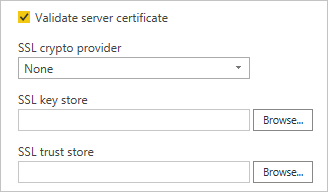
หมายเหตุ
คุณต้องมีการติดตั้งโปรแกรมควบคุม ODBC SAP HANA ที่เหมาะสม (32 บิต หรือ 64 บิต) ก่อนที่คุณจะสามารถตั้งค่าคุณสมบัติเหล่านี้ใน ผู้ดูแลแหล่งข้อมูล ODBC
ถ้าคุณกําลังใช้ ODBC Data Source Administrator เพื่อตั้งค่าผู้ให้บริการการเข้ารหัส SSL, คีย์สโตร์ SSL และทรัสต์สโตร์ SSL ใน Power BI หรือ Excel ให้ ล้างกล่องกาเครื่องหมาย ตรวจสอบใบรับรอง เซิร์ฟเวอร์ เมื่อแสดงกล่องโต้ตอบการรับรองความถูกต้อง
เมื่อต้องการใช้ผู้ดูแลแหล่งข้อมูล ODBC เพื่อตั้งค่าการเลือกใบรับรองเซิร์ฟเวอร์ตรวจสอบความถูกต้อง:
จากเมนูเริ่มต้น Windows เลือกเครื่องมือ>การจัดการ Windows แหล่งข้อมูล ODBC ถ้าคุณกําลังใช้ Power BI Desktop หรือ Excel เวอร์ชัน 32 บิต ให้เปิดแหล่งข้อมูล ODBC (32 บิต) หรือเปิดแหล่งข้อมูล ODBC (64 บิต)
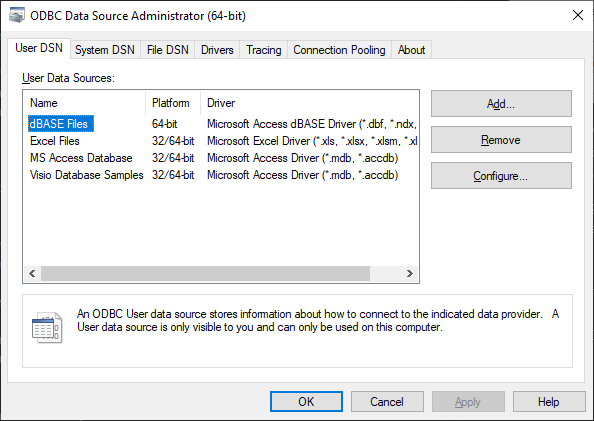
ในแท็บ DSN ผู้ใช้ เลือกเพิ่ม
ในกล่องโต้ตอบสร้างแหล่งข้อมูลใหม่ เลือกโปรแกรมควบคุม HDBODBC จากนั้นเลือกเสร็จสิ้น
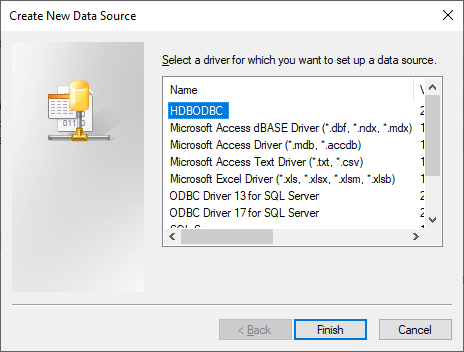
ในกล่องโต้ตอบ การกําหนดค่า ODBC สําหรับ SAP HANA ให้ใส่ ชื่อแหล่งข้อมูล จากนั้นป้อนข้อมูลเซิร์ฟเวอร์และฐานข้อมูลของคุณ และเลือก ตรวจสอบใบรับรอง TLS/SSL

เลือกปุ่ม ขั้นสูง
ในกล่องโต้ตอบ Advanced ODBC เชื่อมต่อ ion Property Setup ให้เลือกปุ่ม เพิ่ม

ในกล่องโต้ตอบ เพิ่ม/แก้ไขคุณสมบัติเชื่อมต่อ ion ให้ป้อน sslCryptoProvider ในกล่องข้อความ คุณสมบัติ
ในกล่องข้อความ ค่า ให้ใส่ชื่อของผู้ให้บริการการเข้ารหัสลับที่คุณจะใช้: sapcrypto, commoncrypto, openssl หรือ mscrypto
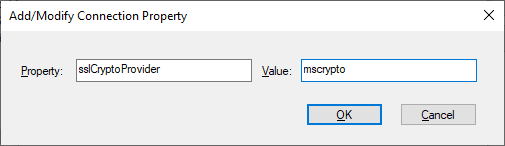
เลือก ตกลง
คุณยังสามารถเพิ่มคุณสมบัติและค่า sslKeyStore และ sslTrustStore ที่เลือกได้ถ้าจําเป็น หากต้องเข้ารหัสการเชื่อมต่อ ให้เพิ่ม ENCRYPT เป็นคุณสมบัติ และ TRUE เป็นค่า
ในกล่องโต้ตอบ ขั้นสูง ODBC เชื่อมต่อการตั้งค่าคุณสมบัติ ให้เลือก ตกลง
เมื่อต้องการทดสอบการเชื่อมต่อที่คุณได้ตั้งค่า เลือกทดสอบการเชื่อมต่อในกล่องโต้ตอบการกําหนดค่า ODBC สําหรับ SAP HANA
เมื่อการเชื่อมต่อการทดสอบเสร็จสมบูรณ์ ให้เลือกตกลง
สําหรับข้อมูลเพิ่มเติมเกี่ยวกับคุณสมบัติการเชื่อมต่อ SAP HANA ให้ดูคุณสมบัติการกําหนดค่า TLS/SSL ฝั่งเซิร์ฟเวอร์สําหรับการสื่อสารภายนอก (JDBC/ODBC)
หมายเหตุ
ถ้าคุณเลือก ตรวจสอบใบรับรอง เซิร์ฟเวอร์ในกล่องโต้ตอบการรับรองความถูกต้อง SAP HANA ใน Power BI Desktop หรือ Excel ค่าใด ๆ ที่คุณป้อนใน ผู้ให้บริการการเข้ารหัสลับ SSL, คีย์สโตร์ของ SSL และ ทรัสต์สโตร์ SSL ในกล่องโต้ตอบการรับรองความถูกต้องจะแทนที่การเลือกใดๆ ที่คุณได้ตั้งค่าไว้โดยใช้ผู้ดูแลระบบแหล่งข้อมูล ODBC
ขั้นตอนถัดไป
คำติชม
เร็วๆ นี้: ตลอดปี 2024 เราจะขจัดปัญหา GitHub เพื่อเป็นกลไกคำติชมสำหรับเนื้อหา และแทนที่ด้วยระบบคำติชมใหม่ สำหรับข้อมูลเพิ่มเติม ให้ดู: https://aka.ms/ContentUserFeedback
ส่งและดูข้อคิดเห็นสำหรับ